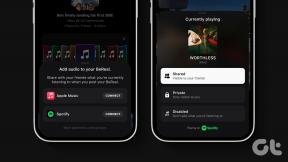राइट-क्लिक मेनू से विंडोज़ में प्रतिसाद नहीं देने वाले प्रोग्रामों को कैसे मारें
अनेक वस्तुओं का संग्रह / / December 02, 2021
असहमत होना मुश्किल होना चाहिए जब मैं कहता हूं कि 10 में से 8 बार हम अपना खोलते हैं विंडोज़ पर टास्क मैनेजर, यह उन कार्यक्रमों को समाप्त करने के लिए है जो प्रतिक्रिया नहीं दे रहे हैं। जब एक से अधिक एप्लिकेशन प्रतिसाद नहीं दे रहे हों तो कार्यों को समाप्त करने के लिए कार्य प्रबंधक खोलना समय लेने वाला हो सकता है।
आज मैं आपको एक सरल ट्रिक दिखाने जा रहा हूँ जिसके उपयोग से आप डेस्कटॉप के राइट-क्लिक संदर्भ मेनू से विंडोज़ पर सभी गैर-उत्तरदायी ऐप्स को एक पल में मार सकते हैं।
ध्यान दें: चरणों में रजिस्ट्री का संपादन शामिल है। सुनिश्चित करें कि आप रजिस्ट्री का बैकअप लें बाहरी ड्राइव में पहले से। इसके अलावा, यदि आप मैन्युअल रूप से चरणों का पालन नहीं करना चाहते हैं, तो हमने लेख के अंत में डाउनलोड के लिए संशोधित रजिस्ट्री कुंजी उपलब्ध कराई है।
कमांड जोड़ना
चरण 1: खोलना चलाने के आदेश, और टाइप करें regedit और इसे Windows रजिस्ट्री संपादक को व्यवस्थापक के रूप में खोलने के लिए चलाएँ।

चरण 2: संपादक में नेविगेट करें HKEY_CLASSES_ROOT\DesktopBackground\Shell और राइट-क्लिक मेनू से एक नई कुंजी बनाएं। नई कुंजी का नाम दें
टास्क को मार डालो (या कोई अन्य नाम जिसे आप पसंद करते हैं)। किल टास्क पर राइट-क्लिक करें और दो स्ट्रिंग मान जोड़ें। दोनों का नाम बताइए आइकन तथा पद क्रमशः और मान को के रूप में सेट करें एक्सप्लोरर.एक्सई, 9 तथा शीर्ष. यह कमांड को एक आइकन देगा और इसे संदर्भ मेनू पर पहली चीज़ के रूप में पिन करेगा।
चरण 3: फिर से राइट क्लिक करें कार्य कुंजी को मारें और एक नई उप-कुंजी जोड़ें। उप-कुंजी को नाम दें आदेश और डिफ़ॉल्ट डेटा मान को बदल दें टास्ककिल / एफ / एफआई "स्टेटस ईक नॉट रिस्पॉन्डिंग"


बस इतना ही, अगली बार जब आप अपने डेस्कटॉप पर राइट क्लिक करेंगे तो आपको किल टास्क का विकल्प दिखाई देगा। इसे मेनू से हटाने के लिए, रजिस्ट्री में ऊपर आपके द्वारा बनाई गई कुंजी को हटा दें।

लेख लिखते समय मैंने अपने कंप्यूटर पर उल्लिखित परिवर्तन किए। यदि आप उपरोक्त कार्य को मैन्युअल रूप से नहीं करना चाहते हैं, तो आप कर सकते हैं मेरी बैकअप की गई रजिस्ट्री कुंजी डाउनलोड करें (अपडेट करें: फ़ाइल अब उपलब्ध नहीं है) और केवल फ़ाइल चलाकर उपरोक्त परिवर्तन किए हैं।